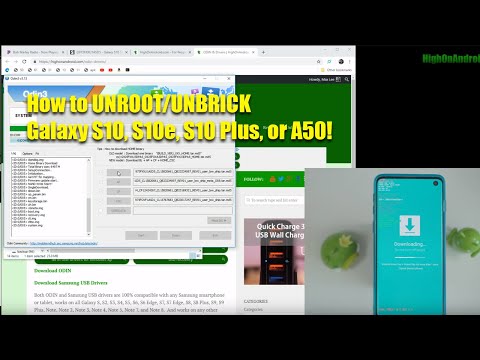
Turinys
„Android“ yra nuostabi operacinė sistema. Šimtai milijonų vartotojų naudojama „Android“ šiandien laikoma viena stabiliausių mobiliųjų operacinių sistemų. Tačiau tai nėra tobula ir iš tikrųjų yra daugybė klausimų, kuriuos sukelia net naujausia šios OS versija. Šiandienos trikčių šalinimo straipsnyje pateikiame jums sprendimus, jei „Galaxy S10“ nereaguoja į programas. Sužinokite, ką galite padaryti, kai jūsų „S10“ programos neveikia normaliai arba sulėtėja.
Prieš tęsdami norime jums priminti, kad jei ieškote savo #Android problemos sprendimo, galite susisiekti su mumis naudodamiesi šio puslapio apačioje pateikta nuoroda. Aprašydami savo problemą, pateikite kuo išsamesnę informaciją, kad galėtume lengvai nustatyti tinkamą sprendimą. Jei galite, maloniai įtraukite tikslius klaidų pranešimus, kad gautumėte idėją, nuo ko pradėti. Jei prieš išbandydami el. Laišką jau išbandėte kai kuriuos trikčių šalinimo veiksmus, būtinai paminėkite juos, kad galėtume juos praleisti savo atsakymuose.
Kaip išspręsti „Galaxy S10“ nereaguojančias programas programos vis užšąla
Jei neseniai pastebėjote, kad „Galaxy S10“ be jokios aiškios priežasties nereaguoja į programas, norėtumėte nustatyti įrenginio triktis, kad nustatytumėte pagrindinę priežastį.
„Galaxy S10“ nereaguojančių programų pataisymas Nr. 1: priversti išeiti iš programos
Daugeliu atvejų nereaguojančių programų priežastys lengvai praeina, nes yra laikinos. Paprastai jie susidaro dėl neefektyvaus kodavimo. Kai kuriais atvejais šios rūšies klaidos išsivysto, tačiau yra užmuštos iš naujo paleidus programą. Jei neseniai kilo problemų dėl programos ir nieko sistemoje nepakeitėte, gali padėti paprasčiausias programos uždarymas. Jei jums pasisekė, o klaida yra laikina, greičiausiai tai padės. Yra keletas veiksnių, kurie gali sukelti S10 nereaguojančias programas. Štai kaip galite iš naujo paleisti iš naujo:
- Ekrane palieskite programuojamąjį mygtuką Naujausios programos (mygtuką „Pagrindinis“ kairėje pusėje yra trys vertikalios linijos).
- Kai bus rodomas naujausių programų ekranas, braukite kairėn arba dešinėn, kad ieškotumėte programos „Nustatymai“. Jis turėtų būti čia, jei jums pavyko jį paleisti anksčiau. Tada perbraukite virš programos, kad ją uždarytumėte. Tai turėtų priversti jį uždaryti. Jei jo nėra, tiesiog palieskite programą „Uždaryti viską“, kad iš naujo paleistumėte visas programas.
Kitas būdas priversti uždaryti programą yra šis:
- Atidarykite programą „Nustatymai“.
- Palieskite Programos.
- Palieskite piktogramą „Daugiau nustatymų“ (trijų taškų piktograma, viršuje dešinėje).
- Palieskite Rodyti sistemos programas.
- Raskite ir palieskite Nustatymų programą.
- Palieskite „Force Stop“.
„Galaxy S10“ nereaguojančios programos pataiso Nr. 2: iš naujo paleiskite įrenginį
Jei problema grįš iš naujo paleidus pačią programą, kitas dalykas, kurį norite padaryti, yra atlikti minkštą atstatymą. Tai turėtų išvalyti sistemą ir galbūt taip pat pašalinti klaidą. Norėdami tai padaryti, tiesiog palaikykite maitinimo ir garsumo mažinimo mygtukus maždaug 10 sekundžių. Kai telefonas bus paleistas iš naujo, atleiskite mygtukus. Paprastai tai veiksmingai pašalinant klaidas, kurios atsirado, kai sistema tam tikrą laiką veikia. Mes rekomenduojame bent kartą per savaitę iš naujo paleisti „S10“ naudodami šį metodą, kad sumažintumėte klaidų tikimybę.
Kai kuriems „Galaxy S10“ gali būti šiek tiek kitoks būdas pasiekti tą patį metodą. Štai kaip:
- Paspauskite ir palaikykite „Power +“ garsumo mažinimo mygtukus maždaug 10 sekundžių arba tol, kol įrenginys išsijungs. Palikite kelias sekundes, kol pasirodys ekranas Maintenance Boot Mode.
- Ekrane Maintenance Boot Mode pasirinkite Normal Boot. Galite naudoti garsumo mygtukus, kad peržiūrėtumėte galimas parinktis, o apatinį kairįjį mygtuką (po garsumo mygtukais), kad pasirinktumėte. Palaukite iki 90 sekundžių, kol bus baigtas atstatymas.
„Galaxy S10“ nereaguojančios programos pataiso Nr. 3: Išvalykite talpyklos skaidinį
„Android“ priklauso nuo laikinų failų, vadinamų sistemos talpykla, rinkinio, kad greitai įkeltų programas. Jei ši talpykla sugadinama arba pasensta, įrenginys gali staiga atsilikti, užšalti arba rodyti lėtos veikimo požymius. Kitu metu gali pasitaikyti nedažnų trikdžių, taip pat gali pakenkti sistemos veikimui. Norėdami įsitikinti, kad jūsų S10 turi gerą sistemos talpyklą, siūlome ją išvalyti kartą per kelis mėnesius. Štai kaip tai padaryti:
- Išjunkite įrenginį.
- Paspauskite ir palaikykite garsumo didinimo klavišą ir „Bixby“ klavišą, tada palaikykite paspaudę maitinimo mygtuką.
- Kai pasirodys žalias „Android“ logotipas, atleiskite visus klavišus („Installing system update“ bus rodoma apie 30–60 sekundžių, kol bus rodomos „Android“ sistemos atkūrimo meniu parinktys).
- Kelis kartus paspauskite garsumo mažinimo mygtuką, kad paryškintumėte „wipe cache partition“.
- Paspauskite maitinimo mygtuką, kad pasirinktumėte.
- Paspauskite garsumo mažinimo mygtuką, kol bus paryškinta „taip“, ir paspauskite maitinimo mygtuką.
- Kai valymo talpyklos skaidinys bus baigtas, paryškinamas „Perkraukite sistemą dabar“.
- Norėdami iš naujo paleisti įrenginį, paspauskite maitinimo mygtuką.
4 „Galaxy S10“ nereaguojančios programos pataiso Nr. 4: įdiekite naujinius
Kitu metu diegiant naujinimą gali būti išspręstos problemos. Tai paprastai nėra žinoma „Android“ vartotojams. Jei šiuo metu sulaikėte programinės įrangos ir (arba) programų atnaujinimus, įsitikinkite, kad kitas jūsų žingsnis būtų priešingas. Pagal numatytuosius nustatymus „S10“ turėtų pranešti apie visus galimus naujinimus, tačiau jei išjungsite šį mechanizmą, pats laikas pats juos patikrinti.
Norėdami patikrinti, ar yra „Android“ ar sistemos naujinys:
- Atidarykite programą „Nustatymai“.
- Palieskite Programinės įrangos naujinimas.
- Palieskite Atsisiųsti ir įdiegti.
- Palaukite, kol įrenginys patikrins, ar yra naujinių.
- Įdiekite naujinimą. Jei nėra naujo atnaujinimo, jūsų telefonas turėtų tai pasakyti.
Galbūt nėra galimybės rankiniu būdu patikrinti, ar yra naujinių, susijusių su operatoriaus prekės ženklu pažymėtais „Galaxy S10“ arba tais atvejais, kuriuos pateikė jūsų operatorius. Viskas, ką jums reikia padaryti, tai tiesiog patvirtinti, ar yra pranešimas apie atnaujinimą, ir leisti įdiegti naujinimą.
Norėdami patikrinti, ar nėra programos naujinių, atlikite toliau nurodytus veiksmus.
- Atidarykite „Play Store“ programą.
- Palieskite Daugiau nustatymų piktogramos (viršuje kairėje).
- Palieskite Mano programos ir žaidimai.
- Palieskite mygtuką „Atnaujinti viską“.
„Galaxy S10“ nereaguojančių programų pataisymas Nr. 5: patikrinkite likusią saugyklos vietą
Kai kurios vidinės atminties vietos nepakanka, kai kurios programos gali nereaguoti arba gali vėluoti. Taip yra dėl to, kad kai kurioms programoms veikti gali prireikti didžiulių vietų. Tai ypač pasakytina apie žaidimus. Žaidimų talpyklos kartais gali viršyti įprastas įprastos programos talpyklas. Jei programa neranda reikiamos vietos, kad galėtų toliau veikti, ji gali sugesti arba užstrigti. Kad sumažintumėte tikimybę, jog programos neatsakys dėl vietos trūkumo, pabandykite išlaikyti bent 1 GB laisvos vietos savo vidiniame atminties įrenginyje. Jei kritiškai trūksta vietos, pabandykite perkelti ne sistemos programas ir duomenis į savo SD kortelę. Daiktai, tokie kaip nuotraukos, vaizdo įrašai, muzika ar dokumentai, gali patekti į SD kortelę, kad vidinėje atmintyje liktų daug vietos.
„Galaxy S10“ nereaguojančios programos pataiso # 6: išvalykite programų talpyklą
Problemos programos talpyklos išvalymas yra dar vienas pagrindinis trikčių šalinimo žingsnis, kurį galite atlikti šioje situacijoje. Jei jums kyla problemų dėl tam tikros programos, jos talpyklos išvalymas yra pagrindinis trikčių šalinimas. Sužinokite, kaip tai padaryti, žemiau.
- Atidarykite programą „Nustatymai“.
- Palieskite Programos.
- Palieskite piktogramą „Daugiau nustatymų“ (trijų taškų piktograma, viršuje dešinėje).
- Palieskite Rodyti sistemos programas.
- Raskite ir palieskite atitinkamą programą.
- Palieskite Saugykla.
- Palieskite Išvalyti talpyklą mygtuką.
- Iš naujo paleiskite telefoną ir patikrinkite, ar nėra problemos.
„Galaxy S10“ nereaguojančios programos pataiso 7: išvalykite programos duomenis
Jei „Galaxy S10“ vis dar turi nereaguojančių programų, turite išvalyti programos duomenis atlikdami ankstesnį žingsnį. Tai atliks programos numatytuosius nustatymus. Štai kaip:
- Atidarykite programą „Nustatymai“.
- Palieskite Programos.
- Palieskite piktogramą „Daugiau nustatymų“ (trijų taškų piktograma, viršuje dešinėje).
- Palieskite Rodyti sistemos programas.
- Raskite ir palieskite atitinkamą programą.
- Palieskite Saugykla.
- Palieskite mygtuką Išvalyti duomenis.
- Iš naujo paleiskite telefoną ir patikrinkite, ar nėra problemos.
„Galaxy S10“ nereaguojančios programos pataiso 8: paleiskite į saugųjį režimą
Kita galima jūsų problemos priežastis gali būti bloga arba blogai užkoduota programa. Norėdami patikrinti, ar tai daro viena iš įdiegtų programų, pabandykite iš naujo paleisti įrenginį į saugųjį režimą. Štai kaip tai padaryti:
- Laikykite nuspaudę maitinimo mygtuką, kol pasirodys langas „Išjungti“, tada atleiskite.
- Palieskite ir palaikykite maitinimą išjungtą, kol pasirodys saugaus režimo raginimas, tada atleiskite.
- Norėdami patvirtinti, palieskite Saugusis režimas.
- Procesas gali užtrukti iki 30 sekundžių.
- Perkraunant, pagrindinio ekrano kairiajame kairiajame kampe pasirodo „Safe mode“.
Atminkite, kad šiame režime trečiųjų šalių programos yra išjungtos, todėl galite naudoti iš anksto įdiegtas programas. Jei jutiklinio ekrano problema nebus rodoma saugiuoju režimu, tai reiškia, kad problema kilo dėl netinkamos programos. Pašalinkite neseniai įdiegtą programą ir sužinokite, ar ji ją ištaisys. Jei problema išlieka, naudokite pašalinimo procesą, kad nustatytumėte nesąžiningą programą. Štai kaip:
- Paleiskite į saugųjį režimą.
- Patikrinkite, ar nėra problemos.
- Patvirtinę, kad kalta trečiosios šalies programa, galite pradėti pašalinti programas atskirai. Siūlome pradėti nuo naujausių, kuriuos pridėjote.
- Pašalinę programą iš naujo paleiskite telefoną į įprastą režimą ir patikrinkite, ar nėra problemos.
- Jei jūsų S10 vis dar kelia problemų, pakartokite 1–4 veiksmus.
„Galaxy S10“ nereaguojančios programos pataiso 9: iš naujo nustatykite programų nuostatas
Jei yra numatytoji programa, kuri buvo išjungta per klaidą sukėlus klaidą, įsitikinkite, kad iš naujo nustatėte programos nuostatas.
- Atidarykite programą „Nustatymai“.
- Palieskite Programos.
- Viršutiniame dešiniajame kampe bakstelėkite Daugiau nustatymų (trijų taškų piktograma).
- Pasirinkite Reset app preferences.
- Iš naujo paleiskite „S10“ ir patikrinkite, ar nėra problemos.
„Galaxy S10“ nereaguojančios programos pataiso 10: patikrinkite, ar neperkaito
Jei jūsų „Galaxy S10“ tapo per šilta nei įprasta, tai gali reikšti, kad jis perkaista. Šaldymas, atsilikimas ar lėtas veikimas yra keletas požymių, kurie siejasi su perkaitimu. Jei kuris nors iš jų yra teisingas jūsų „Galaxy S10“, tai gali būti gilesnė priežastis. Perkaitus sistema gali neveikti normaliai, o programos gali sugesti, užšalti arba apskritai nebus įkeliamos. Pabandykite patikrinti, ar telefonas nepatogiai sušilo. Jei taip, perkaitimas tikriausiai yra priežastis, kodėl programos nereaguoja. Ką norite padaryti, tai leisti S10 atvėsti bent 30 minučių. Jei po to jis perkaista, tuomet pirmiausia norite išspręsti perkaitimo problemą.
Susijęs skaitymas: Kaip pašalinti „Galaxy S10“ perkaitimą | paprasti veiksmai, kaip pašalinti S10, kai jis tampa per karštas
„Galaxy S10“ nereaguojančių programų pataisymas Nr. 11: gamykliniai nustatymai
Paskutinis trikčių šalinimo žingsnis, kurį galite atlikti šioje situacijoje, yra telefono nuvalymas. Visų programinės įrangos parametrų grąžinimas į gamyklinę būseną paprastai yra veiksmingas taisant programinės įrangos klaidas. Jei priežastis, kodėl „Galaxy S10“ nereaguoja į programas, yra programinės įrangos pobūdžio, greičiausiai padės atlikti gamyklinius nustatymus. Toliau sužinokite, kaip atlikti gamyklinius nustatymus.
1 metodas: Kaip atkurti „Samsung Galaxy S10“ per nustatymų meniu
- Sukurkite savo asmens duomenų atsarginę kopiją ir pašalinkite „Google“ paskyrą.
- Atidarykite programą „Nustatymai“.
- Slinkite ir bakstelėkite Bendrasis valdymas.
- Palieskite Reset.
- Iš pateiktų parinkčių pasirinkite Gamyklinių duomenų atstatymas.
- Perskaitykite informaciją ir palieskite „Reset“, jei norite tęsti.
- Norėdami patvirtinti veiksmą, palieskite „Ištrinti viską“.
2 metodas: Kaip iš naujo nustatyti „Samsung Galaxy S10“ naudojant aparatūros mygtukus
- Jei įmanoma, iš anksto sukurkite savo asmens duomenų atsarginę kopiją. Jei jūsų problema neleidžia to padaryti, tiesiog praleiskite šį veiksmą.
- Be to, norite įsitikinti, kad pašalinote „Google“ paskyrą. Jei jūsų problema neleidžia to padaryti, tiesiog praleiskite šį veiksmą.
- Išjunkite įrenginį. Tai yra svarbu. Jei negalėsite jo išjungti, niekada negalėsite paleisti į atkūrimo režimą. Jei negalite reguliariai išjungti įrenginio naudodami maitinimo mygtuką, palaukite, kol išsikraus telefono baterija. Tada įkraukite telefoną 30 minučių, prieš paleisdami į atkūrimo režimą.
- Tuo pačiu metu palaikykite nuspaudę garsumo didinimo mygtuką ir „Bixby“ mygtuką.
- Vis dar laikydami garsumo didinimo ir „Bixby“ klavišus, palaikykite paspaudę maitinimo mygtuką.
- Dabar pasirodys atkūrimo ekrano meniu. Tai pamatę atleiskite mygtukus.
- Naudokite garsumo mažinimo mygtuką, kol paryškinsite „Wipe data / factory reset“.
- Paspauskite maitinimo mygtuką, kad pasirinktumėte „Wipe data / factory reset“.
- Naudodami garsumo mažinimo mygtuką pažymėkite Taip.
- Paspauskite maitinimo mygtuką, kad patvirtintumėte gamyklinius nustatymus.
„Galaxy S10“ nereaguojančios programos pataiso # 12: taisymas
Yra didelė tikimybė, kad gamykliniai nustatymai ištaisys problemą. Tačiau jei nuvalius telefoną niekas nesikeičia, problemos priežastis turi būti kažkas giliau. Tokiu atveju turėtumėte susisiekti su „Samsung“, kad patikrintumėte aparatūrą.
Jei esate vienas iš naudotojų, kuris susiduria su jūsų įrenginio problema, praneškite mums. Mes siūlome su „Android“ susijusių problemų sprendimus nemokamai, todėl, jei turite problemų su „Android“ įrenginiu, tiesiog užpildykite trumpą klausimyną šią nuorodą ir mes bandysime paskelbti savo atsakymus kituose pranešimuose. Negalime garantuoti greito atsakymo, todėl, jei jūsų problema yra svarbi laiko atžvilgiu, raskite kitą būdą, kaip išspręsti problemą.
Jei jums atrodo, kad šis įrašas yra naudingas, padėkite mums, išplatindami žodį savo draugams. „TheDroidGuy“ taip pat dalyvauja socialiniuose tinkluose, todėl galbūt norėsite bendrauti su mūsų bendruomene mūsų „Facebook“ ir „Google+“ puslapiuose.


